Il developer CaitSith2 in meno di 24 ore ha rilasciato tre aggiornamenti per l’applicazione SwitchSDTool, il programma ci permette di dumpare in formato NSP i giochi legalmente acquistati sull’eShop.
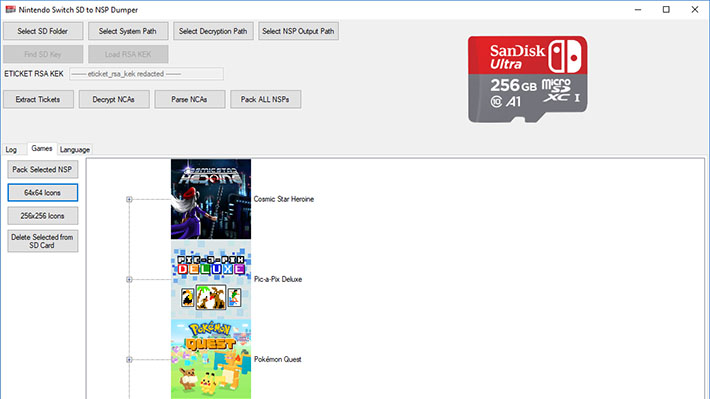
L’applicazione necessita solo delle chiavi (file keys.txt) e il dump della nand ogni volta che si acquista sullo Store un nuovo gioco. In questo modo potrete andare ad estrarre i ticket necessari per la ricostruzione dei file NSP.
Guida kezplez
- Attivare la Modalità aereo all’interno delle Impostazioni della Switch.
- Eseguire il backup della Nand (per il backup della nand serve necessariamente una scheda SD che abbia almeno 32 GB di spazio libero).
- Scaricare Hekate – ipl, iniettare il payload sulla Switch, e una volta avviato, da Tools -> Backup, in [Backup options] selezionare le due voci Backup eMMC BOOT0/1 e Backup eMMC RAW GPP.
- Ora eseguite il Custom Firmware RaiNX e utilizzate kezplez.
- Una volta terminato, ripristinate il backup della Nand scaricata precedentemente per cancellare le tracce di avere eseguito il Custom Firmware.
In alternativa, potrete cercare il file keys.txt su Google. Questo perché al momento il file eticket_rsa_kek non viene estratto attraverso kezplez.
Come scaricare NSP dalla scheda SD per la prima volta
- Step 1: Attivare la Modalità aereo all’interno delle Impostazioni della Switch e rimuovere TUTTI i profili di connessione Wi-Fi (misura di sicurezza per evitare un potenziale ban).
- Step 2: Seguire il tutorial all’indirizzo https://gbatemp.net/threads/backup-restore-your-nand-get-your-biskeys-tseckeys-keys-txt-guide.513386/ per scaricare la Nand, il file
keys.txte dumpare la biskey. - Step 3: Ripristina il backup della Nand, se non lo hai già fatto tramite il tutorial sopra riportato dopo aver scaricato i due file
biskey.txtekeys.txt(misura di sicurezza per evitare un potenziale ban). - Step 4: Scaricare l’applicazione Hac Disk Mount da https://switchtools.sshnuke.net/
- Step 5: Spegnere la Switch e montare la scheda SD dalla Switch al PC.
- Step 6: Eseguire Hac Disk Mount con i privilegi di amministratore (questo è obbligatorio per installare il driver Virtual Drive).
- Step 7: Ora aprite il file dumpato
rawnand.binall’interno dell’applicazione Hac Disk Mount. - Step 8: Fare doppio clic su PRODINFO.
- Step 9: Aprire
biskey.txte copiare le chiavi Crypto e Tweak da Bis Key 0, quindi fare clic su Test. Assicuratevi che il risultato dica Entropy OK. - Step 10: Fare clic su Browse in Dump to file e selezionate il percorso in cui è stato estratto lo strumento.
- Step 11: Fare clic su Start.
- Step 12: Fare clic sulla X. Abbiamo finito con PRODINFO.
- Step 13: Fare doppio clic su System.
- Step 14: Copiare le chiavi Crypto e Tweak da Bis Key 2, e cliccate su Test. Assicuratevi che il risultato dica Entropy OK.
- Step 15: Installare il driver Virtual Drive (in caso di errori, è necessario riaprire Hac Disk Mount con privilegi di amministratore).
- Step 16: Fare clic su Mount.
- Step 17: Copiare il file
keys.txtdalla scheda SD nella stessa directory in cui hai estratto questo strumento. - Step 18: Eseguire l’applicazione (in caso di errori, assicuratevi di aver installato .NET Framework 4.7.1).
- Step 19: Fare clic su Select SD Folder e scegliere l’unità su cui è montata la scheda SD.
- Step 20: Fare clic su Select System Path e scegliere la lettera dell’unità su cui hai montato la partizione SYSTEM (drive A per impostazione predefinita).
- Step 21: Fare clic su Select Decryption Path e scegliere dove si vuole che risiedano i file NCA decrittografati.
- Step 22: Fare clic su Select NSP Output Path e scegliere dove si vuole che i dump NSP vengano salvati.
- Step 23: Cercare su google la chiave eticket_rsa_kek (sempre che il file
keys.txtnon contenga già questa chiave). - Step 24: Incollare i risultati nel campo di testo che dice “Replace me with the actual eticket_rsa_kek.”.
- Step 25: Il registro dovrebbe dire “ETicket RSA KEK is correct.”. In caso contrario, tornare sullo Step 22 e riprovare.
- Step 26: Fare clic su Find SD Key. Il registro dovrebbe indicare “SD Key Loaded”.
- Step 27: Fare clic su Load RSA KEK. Il registro dovrebbe avere due voci. “E-Ticket RSA Key Encryption Key loaded successfully” e “RSA Key extracted successfully from PRODINFO.bin”.
- Step 28: Fare clic su Extract Tickets. Il registro dovrebbe dire “Dumping Tickets” seguito a breve da “Done. X Tickets dumped”.
- Step 29: Fare clic su Decrypt NCAs. Il registro dovrebbe mostrare una serie di “Processing –file–.nca – Decrypting, Done. Verifying, Verified.” (può iniziare con Joining, Done).
- Step 30: Fare clic sulla scheda Games, quindi fare clic su Parse NCAs. Questo dovrebbe terminare, e l’applicazione dovrebbe elencare tutti i giochi presenti sulla scheda SD, insieme a qualsiasi aggiornamento e DLC.
- Step 31: Fare clic sulla lingua preferita e spostatela in alto facendo clic su Move Up. Ripetere l’operazione per ciascuna preferenza, impostandole una sotto la parte superiore, ecc …
- Step 32: Fare clic su Pack ALL NSPs per ricostruire il tutto, o selezionare un gioco, e fare clic su Pack Selected NSP per comprimere un singolo file NSP.
- Step 33: Chiudere lo strumento.
- Step 34: Smontare la partizione SYSTEM e chiudere l’applicazione Hac Disk Mount.
- Step 35: Smontare la scheda SD e reinseritela nella Switch.
Come scaricare i file NSP dai nuovi acquisti/aggiornamenti dall’ultimo dumping
- Step 1: Scaricare la Nand, seguendo la guida su https://gbatemp.net/threads/backup-restore-your-nand-get-your-biskeys-tseckeys-keys-txt-guide.513386/ (a condizione che tu abbia salvato biskey e
keys.txt, non sarà necessario ridurli). - Step 2: Spegnere la Switch e montare la scheda SD dalla Switch al PC.
- Step 3: Eseguire Hac Disk Mount con i privilegi di amministratore (questo è obbligatorio per installare il driver Virtual Drive).
- Step 4: Ora aprite il file dumpato
rawnand.binall’interno dell’applicazione Hac Disk Mount. - Step 5: Fare doppio clic su System.
- Step 6: Copiare le chiavi Crypto e Tweak da Bis Key 2, e cliccate su Test. Assicuratevi che il risultato dica Entropy OK.
- Step 7: Fare clic su Mount.
- Step 8: Eseguire lo strumento.
- Step 9: Fare clic su Find SD Key. Il registro dovrebbe indicare “SD Key Loaded”.
- Step 10: Fare clic su Load RSA KEK. Il registro dovrebbe avere due voci. “E-Ticket RSA Key Encryption Key loaded successfully” e “RSA Key extracted successfully from PRODINFO.bin”.
- Step 11: Fare clic su Extract Tickets. Il registro dovrebbe dire “Dumping Tickets” seguito a breve da “Done. X Tickets dumped”.
- Step 12: Fare clic su Decrypt NCAs. Il registro dovrebbe mostrare una serie di “Processing –file–.nca – Decrypting, Done. Verifying, Verified.” (può iniziare con Joining, Done).
- Step 13: Fare clic sulla scheda Games, quindi fare clic su Parse NCAs. Questo dovrebbe terminare, e l’applicazione dovrebbe elencare tutti i giochi presenti sulla scheda SD, insieme a qualsiasi aggiornamento e DLC.
- Step 14: Fare clic su Pack ALL NSPs per ricostruire il tutto, o selezionare un gioco, e fare clic su Pack Selected NSP per comprimere un singolo file NSP.
- Step 15: Chiudere lo strumento.
- Step 16: Smontare la partizione SYSTEM e chiudere l’applicazione Hac Disk Mount.
- Step 17: Smontare la scheda SD e reinseritela nella Switch.
Changelog v1.06
- Joining/Decrypting ora si è fuso in un unico passaggio.
- La chiave del titolo ora viene visualizzata, se disponibile.
Changelog v1.05
- Ora è possibile scaricare la Nand dalla partizione USER. Basta selezionare la partizione USER nand come directory SD per farlo.
- Aggiunta una casella combinata e un mezzo per memorizzare le chiavi RSA in base al numero di serie della Switch. Questo significa che
PRODINFO.binè necessario solo una volta, per caricare inizialmente la chiave RSA. - La selezione di Directory SD ora Abilita Find SD key.
- La selezione della directory SYSTEM nand ora Abilita sia Find SD Key che Load RSA Key. (Deseleziona anche il numero seriale corrente della Switch dalla casella combinata).
- Casella di testo eticket_rsa_kek disabilitata all’avvio del programma, se la chiave corretta esiste già nella configurazione all’avvio.
Changelog v1.04
- Corretto un bug che causava la visualizzazione di voci duplicate.
- La casella Info contiene informazioni su quali file NCA appartengono al titolo, quando viene selezionato un nodo del titolo.
Changelog v1.03
keys.txtnon viene più spostato su%userprofile%.switch\prod.keys.keys.txtse presente o%userprofile%.switch\prod.keysanalizzato localmente e le chiavi di lunghezza della chiave non valide per hactool vengono rimosse e inserite intools\FixedKeys.txt. Questo dovrebbe risolvere alcuni dei problemi per sempre.- Combinati in un’unica scheda Games/Language selection.
- La selezione di un gioco ora mostra nell’elenco delle lingue quali lingue sono supportate.
- Cliccando su una lingua mentre è selezionato un gioco ora mostra l’icona delle lingue e le informazioni sul titolo/sviluppatore.
Changelog v1.02
- Risolto un bug dove una directory vuota nella scheda SD determinava l’arresto definitivo del processo di decrittografia.
- Risolto un bug dove gli unici elementi che si hanno sono i DLC di un determinato gioco, termina con un sacco di “Unknown”. Ora è un “Unknown” per game per il quale hai solo DLC.
- Aggiunta l’opzione per eliminare i dati solo dalla scheda SD e mantenere intatta la NCA locale decrittografata (questo è equivalente all’archiviazione del contenuto sullo switch).
- Non è più necessario ri-analizzare le NCA se si modifica l’ordine delle lingue dopo aver analizzato le NCA. I titoli e le icone ora si aggiornano in base al nuovo ordine di lingua in diretta.
Download: SwitchSDTool v1.06
Download: Source code SwitchSDTool v1.06


![[Scena Switch] Rilasciato SaltyNX v1.0.2 [aggiornato x1]](https://www.biteyourconsole.net/wp-content/uploads/SaltyNX-238x178.webp)

![[Scena Wii] Rilasciato ModMii v7.0.3](https://www.biteyourconsole.net/wp-content/uploads/ModMii.jpg)
![[Scena Switch] Rilasciato SaltyNX v1.0.2 [aggiornato x1]](https://www.biteyourconsole.net/wp-content/uploads/SaltyNX-100x75.webp)




![[Scena PS4] Rilasciato payload PS4-PFSPKG-DUMP v1.1](https://www.biteyourconsole.net/wp-content/uploads/PS4-7.jpg)